Darbvirsma netiek ielādēta logos, ko darīt šajā gadījumā

- 2571
- 648
- Ms. Evan Haag
Ja jūs ieslēdzat datoru un atklājāt, ka visi saīsnes ir pazudušas no "darbvirsmas", kā arī no "uzdevumjoslas" (un dažreiz ekrāns paliek tukšs un melns), neuztraucieties - to var labot. Mēs jums pastāstīsim par iespējamiem šādas personālo datoru uzvedības iemesliem un veidiem, kā tos apkarot.

Kāpēc Windows neielādē darbvirsmu
Ir vairāki iemesli, kāpēc darbvirsma netiek ielādēta Windows XP, 7, 8 vai 10:
- Sistēmas kļūme - šajā gadījumā tapetes tiek ielādētas, un ikonas pazūd ar “uzdevuma paneli”.
- Vīruss vai neveiksmīga datora attīrīšana no tā - ir raksturīgs pilnīgs melns ekrāns bez jebkādas vizualizācijas pazīmēm.
- Nepareiza reģistra korekcija, kā rezultātā atbildīgais procesa pētnieks.EXE nesākas, un jūs neredzat nevienu mapi, failus, vai programmatūras saīsni vai ekrānuzņēmumu.
- Ikonas ir īpaši paslēptas - ja jūs to nedarījāt, tad kāds no jums izklaidējās. Šajā gadījumā tapetes un "uzdevumu panelis" paliek vietā.
Līdzīgas lietas var notikt ar jebkuru Windows versiju: XP, 7, 8 un 10. Vienīgais papildu iemesls, kāpēc "darbvirsma" netiek parādīts operētājsistēmā Windows 10, nav nepareizu atjauninājumu izlaišana. Paši izstrādātāji vēl nav atšķetinājuši to, kāda kļūda tika izdarīta īpaši, tāpēc ir vieglāk noņemt atjaunināšanas paketes, ja problēma radās pēc to instalēšanas.
Atjaunot "galddatoru"
Nu tagad, tagad sāksim "galddatoru" atjaunošanos ". Vispirms pārbaudiet, vai ikonas ir paslēptas manuāli. Lai to izdarītu, noklikšķiniet uz PKM pa lauku Retop, atlasiet Viev un iestatiet atzīmi pretī displeja darbvirsmas ikonām. Ja visa informācija ir atgriezusies vietā, tad problēma tiek atrisināta. Ja tas nenotika, mēs pārietam uz mazāk acīmredzamiem lēmumiem.
Manuāls pētnieka procesa sākums.Exe
Kā jau minēts, šis process ir atbildīgs par vizualizāciju un, kad kaut kas ar to notiek: darba neveiksme, pēkšņa apstāšanās utt.Pūtīt., "Darbvirsma" pazūd vai neieslēdz ilgu laiku, kad Windows 7-10 izdodas tikt galā ar problēmu pēc kāda laika.
Mēģināsim veikt restartēšanu pats:
- Noklikšķiniet uz ctrl+alt+del, lai zvanītu uzdevumu pārvaldniekam. Dažreiz tam ir paredzēta vēl viena atslēgas kombinācija - tas viss ir atkarīgs no jūsu logiem.
- Atveriet failu cilnes - jauns uzdevums (izpildīt).
- Jūs redzēsiet līniju, kurā jums jāievada tas, ko vēlaties atvērt - šajā gadījumā tas ir pētnieks.Exe. Apstipriniet darbību, nospiežot OK.
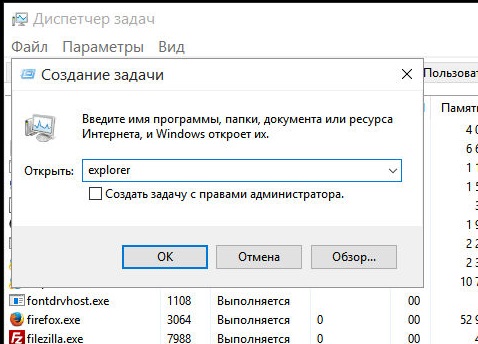
Mēs rakstām komandu uzdevuma logā
Tagad darbvirsmai vajadzētu atgriezties ar visu saturu.
Reģistra parametru maiņa
Neveiksme reģistra ierakstos ir visizplatītākais "darbvirsmas" pazušanas iemesls: tā neielādē un demonstrē melnu ekrānu. Lai izvairītos no šādām nepatikšanām (un daudziem citiem), labāk pirms izmaiņu veikšanas ir labāk izveidot ierakstu kopiju.
Tagad mēģināsim vēlreiz rediģēt piezīmes, lai atgrieztu darbvirsmu:
- Noklikšķiniet uz Win+R, un parādītajā rindā ievadiet "Regedit" (bez pēdiņām).
- Parādīsies redaktora logs, kurā jums jāizvēlas hkey_local_machine filiāle.
- Atveriet to secīgi: programmatūra \ Microsoft \ Windows NT \ CurrentVersion \ Winlogon.

Mēs veicam pasākumus Windows-7 reģistra redaktorā
- Pēdējā mapē mūs interesē divi elementi: apvalks un userinit. Sāksim ar pirmo: noklikšķiniet uz tā divreiz un redziet, kas ir rakstīts rindā "Nozīme". Jābūt "Explorer.Exe ". Ja nē, nomainiet uzrakstu.
- Līdzīgi atveriet informāciju par otro elementu un ievadiet: C: \ Windows \ System32 \ userInit.Exe.
Restartējiet sistēmu un pārbaudiet, vai darbvirsma tiek atvērta pēc veiktajām izmaiņām, operētājsistēmā Windows 10 jums būs jāievēro parole, lai ievadītu Microsoft kontu.
Tīrīšana no vīrusiem
Vīrusi ir arī visizplatītākais "galddatoru" pazušanas iemesls.
Tāpēc nākamā lieta, kas jādara, ja "galddators" netiek ielādēts, ir pabeigt sistēmu, lai notīrītu sistēmu no aizdomīgas.
- Vispirms lejupielādējiet labu pretvīrusu, piemēram, Kaspersky vai DR. Tīmeklī un sāciet pilnu pārbaudi. Tas prasīs daudz laika - jūs varat to atstāt uz nakti. Programmas piedāvā vairākas iespējas darbam ar vīrusiem: noņemt, pāriet uz "karantīnu" vai ārstēšanu. Ir vērts izvēlēties noņemšanu: vīruss, kas "Ēd" galddatoru var izkļūt no izolētas mapes, un ir bezjēdzīgi to ārstēt.
- Ja personālajam datoram ir nojaukts, ieteicams lejupielādēt DR vietnē. Web ir īpašs sistēmas attēls ar iebūvētu vīrusu tīrīšanas utilītu - ja jūs vienkārši pārinstalējat OS papildus problemātiskajai, ļaunprātīgā programmatūra paliks diskā. Kad sākat attēlu priekšā, tiks atvērta Linux interfeiss. Ja jūs neesat pazīstams ar viņu, atrodiet komandu kopumu “terminālim”, lai pats nemeklētu nepieciešamās mapes.
- « Kļūda labojums 80070020 operētājsistēmā Windows Phone
- Syswow64 - mapes piešķiršana, tās dzēšana un atjaunošana »

